Solución: Opera GX No se Está Transmitiendo en Discord
4 min. read
Updated on
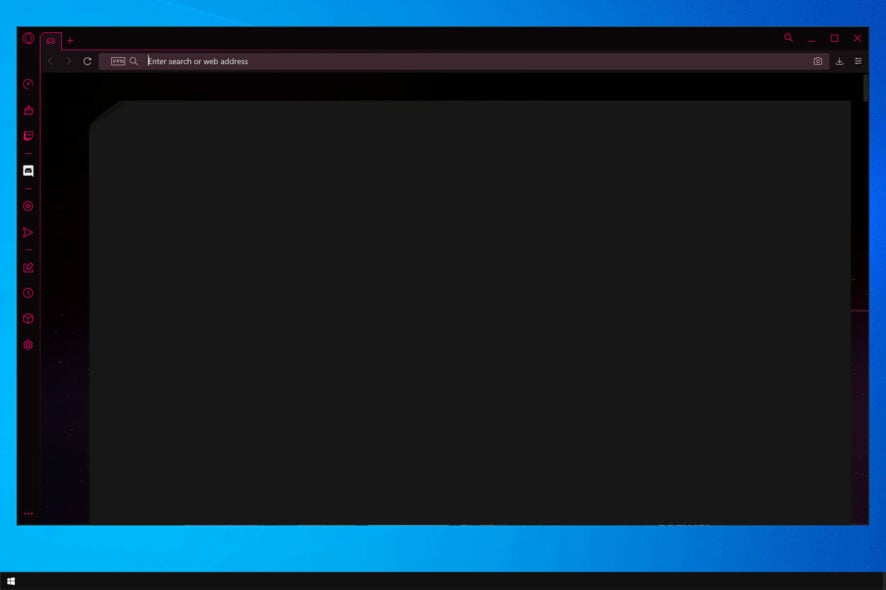
A veces es necesario compartir la ventana de tu navegador con otros, pero desafortunadamente, muchos informan que Opera GX no se está transmitiendo correctamente en Discord
Esto puede ser inconveniente, especialmente si otros navegadores funcionan correctamente y te permiten compartir tu pantalla sin problemas.
Afortunadamente, hay un par de métodos que puedes usar para solucionar este problema, así que sigue leyendo para descubrir cómo solucionarlo correctamente.
¿Por qué no puedo transmitir Opera GX en Discord?
Este problema se debe principalmente a la característica de aceleración de hardware dentro del navegador y a continuación, descubrirás cómo desactivarla.
Sin embargo, este problema también puede ocurrir debido a otros problemas relacionados con los gráficos. No te preocupes, hemos cubierto todos los ángulos en nuestra guía.
¿Funciona Discord en Opera GX?
Opera GX es un navegador dedicado a los videojuegos y tiene una de las integraciones más avanzadas para Discord.
Entonces, no solo funcionan muy bien juntos, sino que también puedes agregar y habilitar Discord en la barra lateral de Opera GX con solo unos pocos clics.
¿Por qué la pantalla compartida de Discord no tiene audio al usar Opera?
Este problema puede ocurrir debido a la configuración de gráficos en el navegador, por lo que debes hacer algunos cambios y modificar algunas configuraciones predeterminadas.
También es importante mantener actualizados tanto tu navegador como Discord si deseas evitar este tipo de problemas en el futuro.
No es el único problema, y muchos han informado ruido estático al transmitir en Discord, sin embargo, hay formas de solucionarlo.
Consejo rápido:
Una solución práctica para este problema en Discord sería actualizar el navegador Opera GX a su última versión.
La actualización podría resolver errores de transmisión en Discord debido a mejoras como correcciones de errores o nuevas características relacionadas con la transmisión de vídeo

Opera GX
Instala la última versión del navegador y soluciona todos los errores de transmisión en Discord ahora.¿Qué hacer si Opera GX no se transmite en Discord?
1. Cambia el backend de gráficos ANGLE
- Abre Opera GX.
- Ve a
opera://flags
- En el campo de búsqueda, escribe Angle.
- Selecciona D3D9 u OpenGL en la opción Elegir backend de gráficos ANGLE.
- Reinicia tu navegador para aplicar los cambios.
Luego de realizar estos pasos, verifica si el problema se ha resuelto.
2. Desactiva la aceleración de hardware
- Abre Opera GX.
- Haz clic en el ícono de Opera en la esquina superior izquierda y selecciona Configuración en el menú.
- Desplázate hasta la parte inferior de la página y selecciona Avanzado.
- En la sección Sistema, desactiva la opción Usar aceleración de hardware cuando esté disponible.
- Reinicia tu navegador y verifica si el problema persiste.
3. Usa la aplicación de Discord en lugar de la aplicación web.
Si tienes problemas para transmitir en Discord, asegúrate de utilizar el software de Discord en lugar de la aplicación web
Aunque la aplicación web ofrece las mismas funciones, podrían surgir problemas al intentar transmitir o compartir tu pantalla. Por lo tanto, se recomienda utilizar la aplicación de escritorio.
4. Desactivar las extensiones
- Haz clic en el ícono de Opera en la esquina superior izquierda. Accede a Extensiones y selecciona Extensiones.
- Desactiva o desactiva las extensiones según tus necesidades.
- Repite esto para todas las extensiones disponibles.
Si desactivar las extensiones soluciona el problema, deberás habilitarlas una por una hasta identificar la causa del inconveniente.
¿Cómo solucionar la pantalla en negro al transmitir en Discord?
En la mayoría de los casos, deberás cambiar el backend de gráficos a «D3D9» u «OpenGL» para solucionar este problema. Por alguna razón, la configuración predeterminada puede causar problemas al transmitir.
Alternativamente, desactivar la aceleración de hardware en Opera GX también puede ayudar con este problema.
Si enfrentas problemas con Opera GX y la transmisión en Discord, seguir las instrucciones de esta guía seguramente te ayudará a solucionar el problema.
Si el problema persiste, puedes consultar nuestra guía sobre cómo solucionar problemas de visualización en vivo de Discord en el navegador para encontrar soluciones adicionales.
¿Lograste resolver este problema? Cuéntanos qué solución funcionó para ti en la sección de comentarios a continuación.




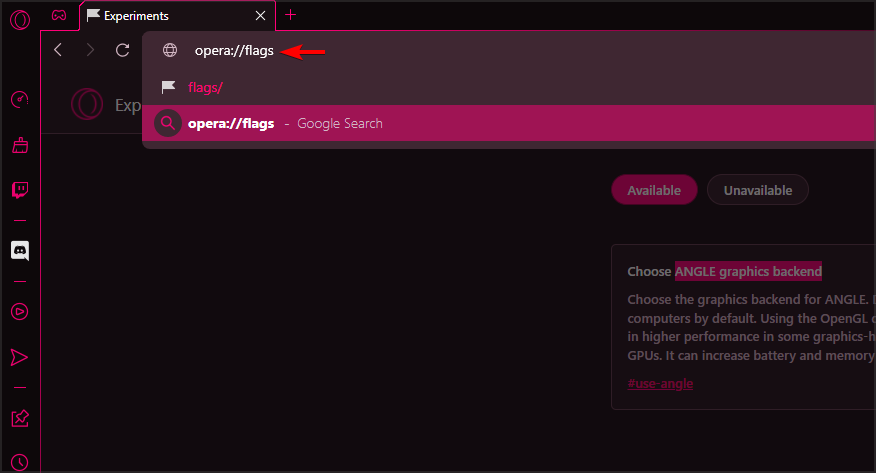

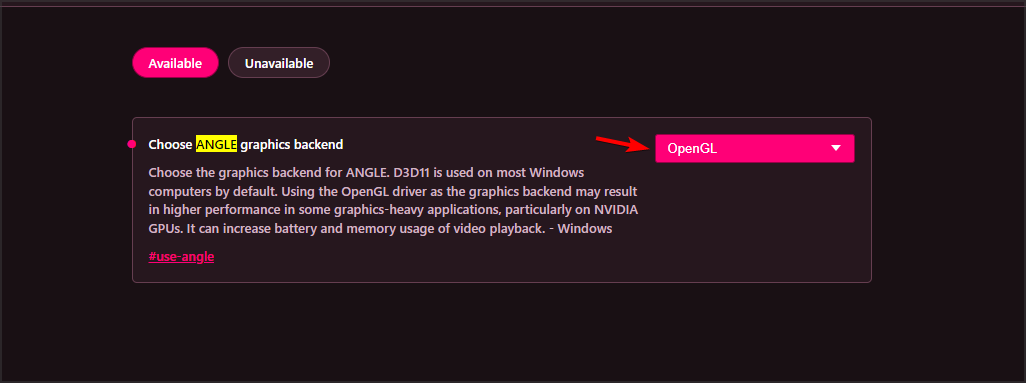
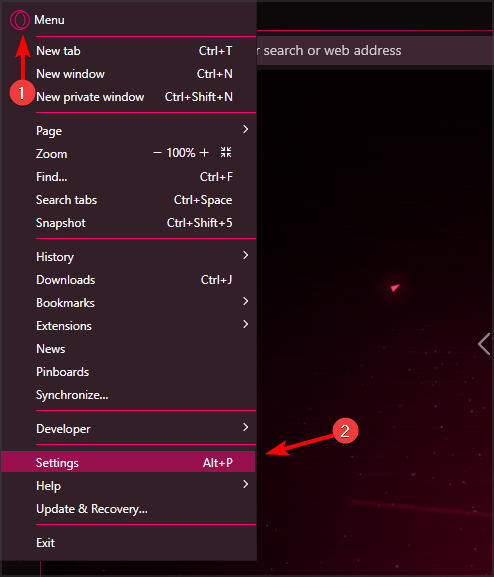
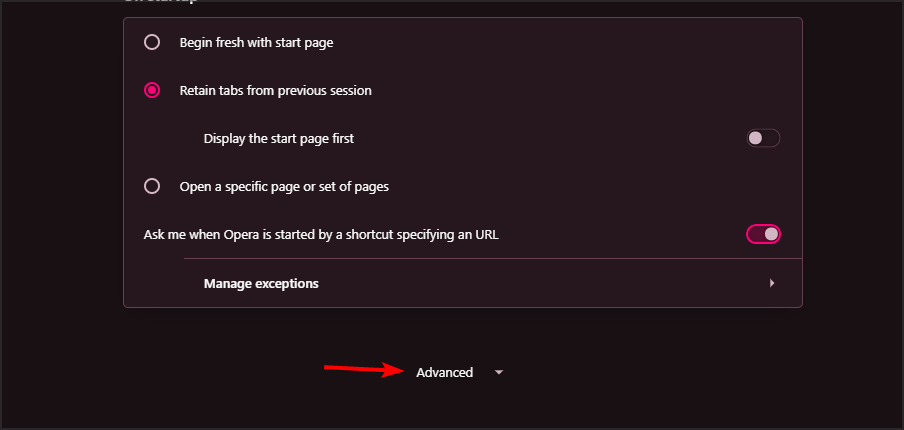
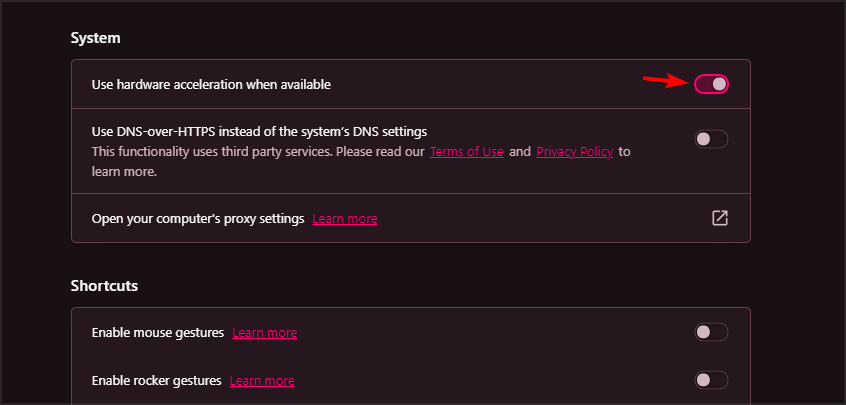
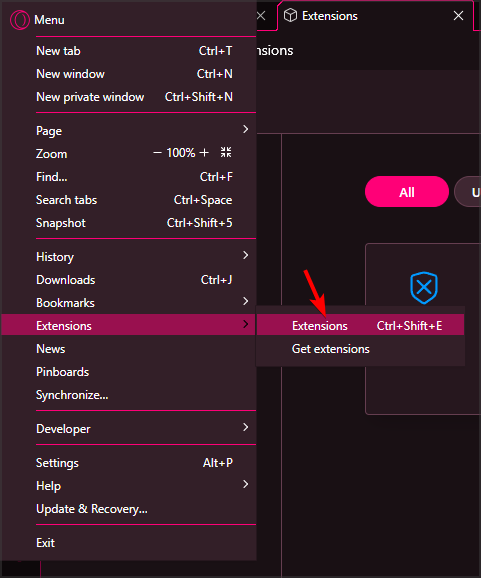
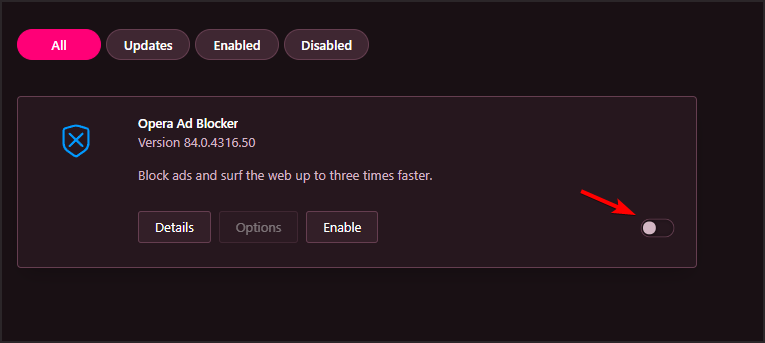








User forum
0 messages